安装电脑程序步骤和方法
- 格式:doc
- 大小:35.50 KB
- 文档页数:4
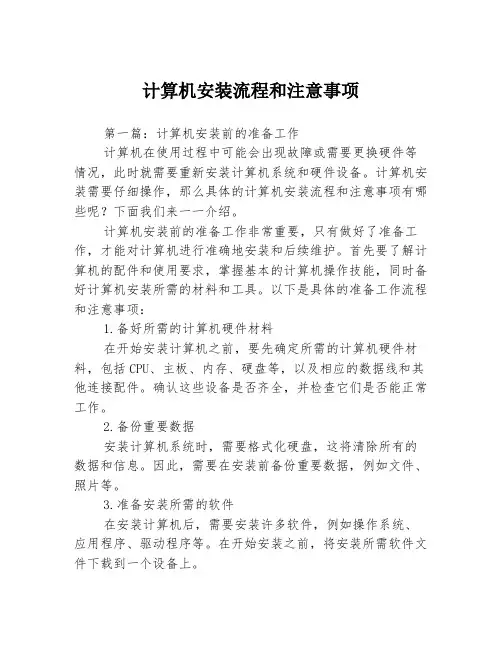
计算机安装流程和注意事项第一篇:计算机安装前的准备工作计算机在使用过程中可能会出现故障或需要更换硬件等情况,此时就需要重新安装计算机系统和硬件设备。
计算机安装需要仔细操作,那么具体的计算机安装流程和注意事项有哪些呢?下面我们来一一介绍。
计算机安装前的准备工作非常重要,只有做好了准备工作,才能对计算机进行准确地安装和后续维护。
首先要了解计算机的配件和使用要求,掌握基本的计算机操作技能,同时备好计算机安装所需的材料和工具。
以下是具体的准备工作流程和注意事项:1.备好所需的计算机硬件材料在开始安装计算机之前,要先确定所需的计算机硬件材料,包括CPU、主板、内存、硬盘等,以及相应的数据线和其他连接配件。
确认这些设备是否齐全,并检查它们是否能正常工作。
2.备份重要数据安装计算机系统时,需要格式化硬盘,这将清除所有的数据和信息。
因此,需要在安装前备份重要数据,例如文件、照片等。
3.准备安装所需的软件在安装计算机后,需要安装许多软件,例如操作系统、应用程序、驱动程序等。
在开始安装之前,将安装所需软件文件下载到一个设备上。
4.清理电脑在安装前检查电脑是否需要清理。
清理掉尘埃等杂物可以使计算机散热更加高效,以保障计算机的稳定性。
5.熟悉安装步骤在开始安装之前,全面了解安装过程,并通过互联网了解一些基本的安装知识和技巧。
确保安装过程中不会遇到无法处理的问题和危险。
第二篇:计算机硬件的安装流程计算机硬件的安装过程相对比较复杂,需要具有一定的计算机硬件知识和现场操作能力。
在完成了前期的准备工作后,就需要开始计算机硬件安装流程。
具体的计算机硬件安装流程如下:1.安装主板确定主板的外观尺寸与机箱尺寸相符,然后将主板按照规定位置放入机箱中,最后用螺钉将主板固定在机箱上。
2.安装处理器检查所购买的处理器是否符合主板规格,插入处理器插座中,并调整卡口,插好处理器后固定风扇。
3.安装内存内存条也应该符合主板细节参数要求,先松开内存槽锁,后将内存插入槽中,然后将内存条锁定。
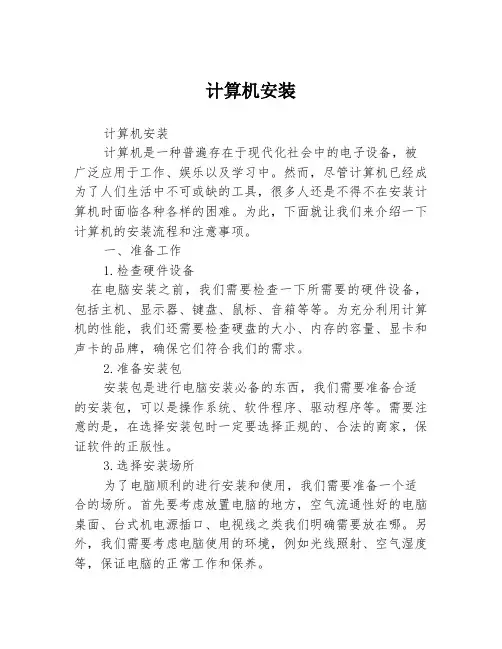
计算机安装计算机安装计算机是一种普遍存在于现代化社会中的电子设备,被广泛应用于工作、娱乐以及学习中。
然而,尽管计算机已经成为了人们生活中不可或缺的工具,很多人还是不得不在安装计算机时面临各种各样的困难。
为此,下面就让我们来介绍一下计算机的安装流程和注意事项。
一、准备工作1.检查硬件设备在电脑安装之前,我们需要检查一下所需要的硬件设备,包括主机、显示器、键盘、鼠标、音箱等等。
为充分利用计算机的性能,我们还需要检查硬盘的大小、内存的容量、显卡和声卡的品牌,确保它们符合我们的需求。
2.准备安装包安装包是进行电脑安装必备的东西,我们需要准备合适的安装包,可以是操作系统、软件程序、驱动程序等。
需要注意的是,在选择安装包时一定要选择正规的、合法的商家,保证软件的正版性。
3.选择安装场所为了电脑顺利的进行安装和使用,我们需要准备一个适合的场所。
首先要考虑放置电脑的地方,空气流通性好的电脑桌面、台式机电源插口、电视线之类我们明确需要放在哪。
另外,我们需要考虑电脑使用的环境,例如光线照射、空气湿度等,保证电脑的正常工作和保养。
4.清洁电脑零件电脑是一种灰尘容易积聚、清洁麻烦的设备,为充分利用电脑的性能,我们需要清洁电脑的零件,其中包括打印机、键盘、鼠标等。
清洁电脑不仅能提高电脑的使用寿命,而且能够更好的维护其性能。
二、安装操作系统在完成打开电脑、匹配各种硬件设备的步骤之后,我们需要进行计算机操作系统的安装。
1.获取操作系统安装盘我们需要获取合适的操作系统安装盘,并用光驱将其插入电脑。
2.从光盘启动电脑在插入光盘后,我们需要从光盘启动电脑并进入安装界面。
一般在电脑启动时按F12、F2、Del等键可以进入启动菜单,在启动菜单中选择光驱启动,即可进入操作系统安装界面。
3.计算机操作系统的安装流程进入操作系统安装界面后,需要根据安装向导逐步操作。
首先是安装语言的选择,接着是安装方式的选择。
在安装方式中,我们可以选择全新安装、修复系统、或升级系统的方式。
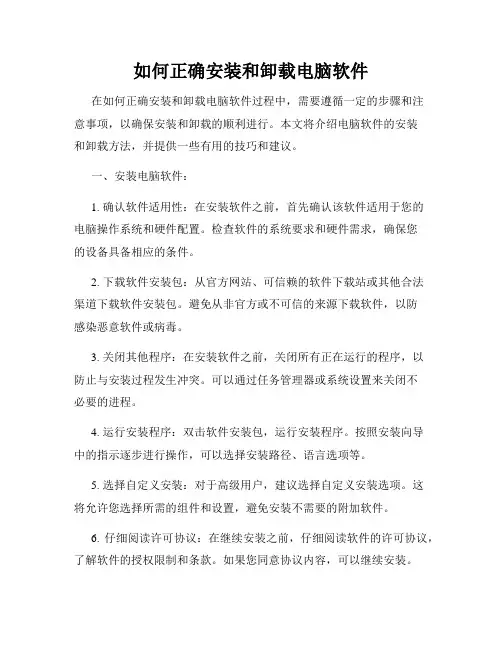
如何正确安装和卸载电脑软件在如何正确安装和卸载电脑软件过程中,需要遵循一定的步骤和注意事项,以确保安装和卸载的顺利进行。
本文将介绍电脑软件的安装和卸载方法,并提供一些有用的技巧和建议。
一、安装电脑软件:1. 确认软件适用性:在安装软件之前,首先确认该软件适用于您的电脑操作系统和硬件配置。
检查软件的系统要求和硬件需求,确保您的设备具备相应的条件。
2. 下载软件安装包:从官方网站、可信赖的软件下载站或其他合法渠道下载软件安装包。
避免从非官方或不可信的来源下载软件,以防感染恶意软件或病毒。
3. 关闭其他程序:在安装软件之前,关闭所有正在运行的程序,以防止与安装过程发生冲突。
可以通过任务管理器或系统设置来关闭不必要的进程。
4. 运行安装程序:双击软件安装包,运行安装程序。
按照安装向导中的指示逐步进行操作,可以选择安装路径、语言选项等。
5. 选择自定义安装:对于高级用户,建议选择自定义安装选项。
这将允许您选择所需的组件和设置,避免安装不需要的附加软件。
6. 仔细阅读许可协议:在继续安装之前,仔细阅读软件的许可协议,了解软件的授权限制和条款。
如果您同意协议内容,可以继续安装。
7. 完成安装:根据安装向导的指示,等待软件安装过程完成。
在安装完成之后,可以选择启动软件或手动启动。
二、卸载电脑软件:1. 使用系统自带的卸载工具:大多数操作系统都提供了自带的程序卸载工具。
在Windows系统中,可以通过控制面板的“程序和功能”或“应用”选项卸载软件。
在Mac系统中,可以通过"应用程序"文件夹中的"卸载程序"实用工具进行卸载。
2. 选择正确的卸载程序:在卸载软件时,确保选择正确的程序进行卸载,以免误删其他关键软件。
仔细检查程序列表,并选择要卸载的目标程序。
3. 执行卸载操作:点击卸载按钮或选项,执行卸载操作。
有些软件可能会要求您确认卸载或提供反馈信息。
4. 清理残留文件:一些软件在卸载过程中可能无法完全清除其相关文件和注册表项。
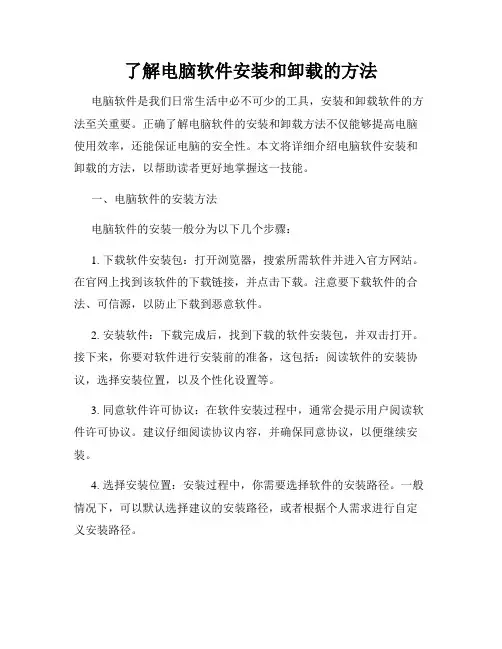
了解电脑软件安装和卸载的方法电脑软件是我们日常生活中必不可少的工具,安装和卸载软件的方法至关重要。
正确了解电脑软件的安装和卸载方法不仅能够提高电脑使用效率,还能保证电脑的安全性。
本文将详细介绍电脑软件安装和卸载的方法,以帮助读者更好地掌握这一技能。
一、电脑软件的安装方法电脑软件的安装一般分为以下几个步骤:1. 下载软件安装包:打开浏览器,搜索所需软件并进入官方网站。
在官网上找到该软件的下载链接,并点击下载。
注意要下载软件的合法、可信源,以防止下载到恶意软件。
2. 安装软件:下载完成后,找到下载的软件安装包,并双击打开。
接下来,你要对软件进行安装前的准备,这包括:阅读软件的安装协议,选择安装位置,以及个性化设置等。
3. 同意软件许可协议:在软件安装过程中,通常会提示用户阅读软件许可协议。
建议仔细阅读协议内容,并确保同意协议,以便继续安装。
4. 选择安装位置:安装过程中,你需要选择软件的安装路径。
一般情况下,可以默认选择建议的安装路径,或者根据个人需求进行自定义安装路径。
5. 开始安装:确认了安装路径后,即可点击“开始安装”按钮,等待软件的安装完成。
在安装过程中,可以根据提示进行其他自定义设置。
6. 完成安装:当软件安装完成后,你通常会看到一个安装成功的提示。
此时,你可以选择是否创建桌面快捷方式或在开始菜单中添加程序图标。
7. 启动软件:安装完成后,你可以在桌面或开始菜单中找到软件的图标,双击打开即可启动使用。
二、电脑软件的卸载方法当我们不再需要某个软件时,为了节省系统资源和磁盘空间,我们应该进行软件的卸载。
电脑软件的卸载方法如下:1. 打开控制面板:点击“开始”菜单,选择“控制面板”进入系统的控制面板。
2. 找到程序列表:在控制面板中,你可以看到一个名为“程序”的选项,点击它,你会找到当前计算机上已安装的所有程序列表。
3. 选择需要卸载的软件:在程序列表中,找到需要卸载的软件,并单击选中。
4. 执行卸载操作:在选中软件后,点击“卸载”按钮进行软件的卸载操作。
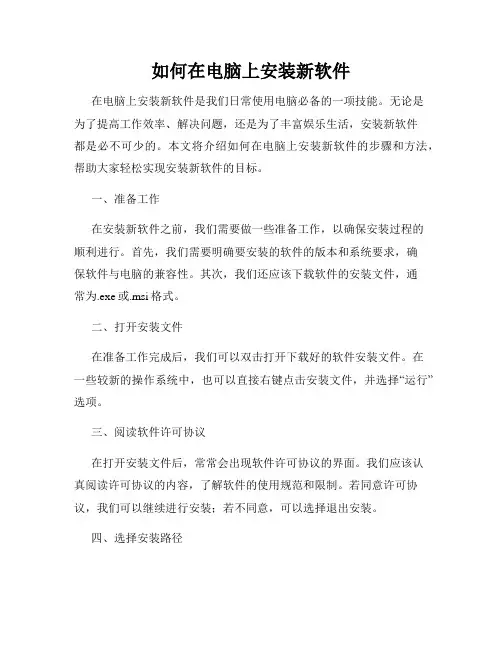
如何在电脑上安装新软件在电脑上安装新软件是我们日常使用电脑必备的一项技能。
无论是为了提高工作效率、解决问题,还是为了丰富娱乐生活,安装新软件都是必不可少的。
本文将介绍如何在电脑上安装新软件的步骤和方法,帮助大家轻松实现安装新软件的目标。
一、准备工作在安装新软件之前,我们需要做一些准备工作,以确保安装过程的顺利进行。
首先,我们需要明确要安装的软件的版本和系统要求,确保软件与电脑的兼容性。
其次,我们还应该下载软件的安装文件,通常为.exe或.msi格式。
二、打开安装文件在准备工作完成后,我们可以双击打开下载好的软件安装文件。
在一些较新的操作系统中,也可以直接右键点击安装文件,并选择“运行”选项。
三、阅读软件许可协议在打开安装文件后,常常会出现软件许可协议的界面。
我们应该认真阅读许可协议的内容,了解软件的使用规范和限制。
若同意许可协议,我们可以继续进行安装;若不同意,可以选择退出安装。
四、选择安装路径在许可协议界面后,通常会出现选择软件安装路径的界面。
我们可以按照自己的喜好选择安装路径,或者保留默认路径。
同时,我们还可以选择是否创建桌面快捷方式或者开始菜单快捷方式,以方便日后的使用。
五、开始安装在选择安装路径后,我们可以点击“开始安装”或者类似的按钮,开始进行软件的安装。
安装时间视软件文件大小和电脑配置而不同,我们需要耐心等待安装过程完成。
六、完成安装安装完成后,通常会出现安装完成的界面或提示。
我们可以点击“完成”按钮,退出安装程序。
此时,我们已经成功地在电脑上安装了新软件。
七、运行软件在安装完成后,我们可以在桌面上或者开始菜单中找到刚刚安装的软件的快捷方式。
双击运行快捷方式,即可打开新安装的软件。
八、卸载软件若不再需要某个软件,我们可以选择卸载。
在电脑控制面板中,可以找到“程序”或“程序和功能”选项。
在该选项下,我们可以找到已安装的软件列表,并选择需要卸载的软件,点击“卸载”按钮即可完成卸载过程。
总结:通过以上八个步骤,我们可以轻松地在电脑上安装新软件。
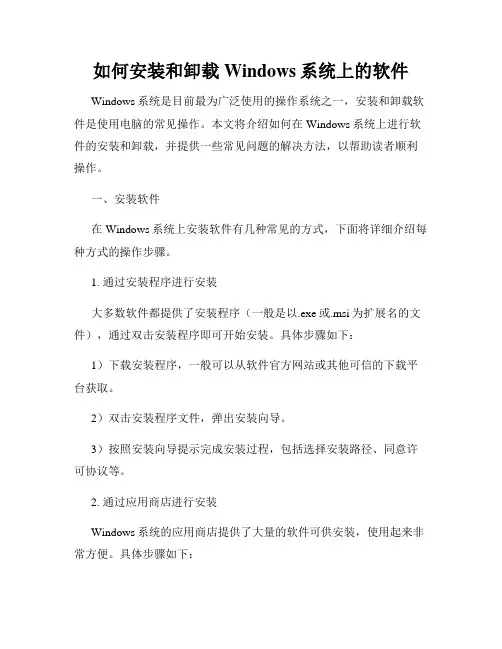
如何安装和卸载Windows系统上的软件Windows系统是目前最为广泛使用的操作系统之一,安装和卸载软件是使用电脑的常见操作。
本文将介绍如何在Windows系统上进行软件的安装和卸载,并提供一些常见问题的解决方法,以帮助读者顺利操作。
一、安装软件在Windows系统上安装软件有几种常见的方式,下面将详细介绍每种方式的操作步骤。
1. 通过安装程序进行安装大多数软件都提供了安装程序(一般是以.exe或.msi为扩展名的文件),通过双击安装程序即可开始安装。
具体步骤如下:1)下载安装程序,一般可以从软件官方网站或其他可信的下载平台获取。
2)双击安装程序文件,弹出安装向导。
3)按照安装向导提示完成安装过程,包括选择安装路径、同意许可协议等。
2. 通过应用商店进行安装Windows系统的应用商店提供了大量的软件可供安装,使用起来非常方便。
具体步骤如下:1)打开Windows应用商店,可通过开始菜单或任务栏上的应用商店图标进行访问。
2)在应用商店中搜索需要安装的软件。
3)找到目标软件后,点击安装按钮即可开始安装。
3. 通过光盘或USB进行安装一些软件可能提供了光盘或USB安装介质,用户可以通过插入光盘或连接USB设备来进行软件的安装。
具体步骤如下:1)将光盘插入光驱或连接USB设备。
2)系统通常会自动弹出安装界面,如果没有,请在“我的电脑”中找到光盘或USB设备,并双击执行安装程序。
二、卸载软件卸载软件是指将不再需要或者出现问题的软件从系统中移除。
Windows系统提供了多种方式进行软件卸载。
1. 通过控制面板卸载控制面板是Windows系统中进行系统设置和管理的重要工具,用户可以通过控制面板中的程序卸载功能进行软件的卸载。
具体步骤如下:1)打开控制面板,可以通过开始菜单进行访问。
2)选择“程序”或“程序和功能”选项。
3)找到需要卸载的软件,双击或右键点击选择“卸载”。
4)按照卸载向导的提示完成卸载过程。
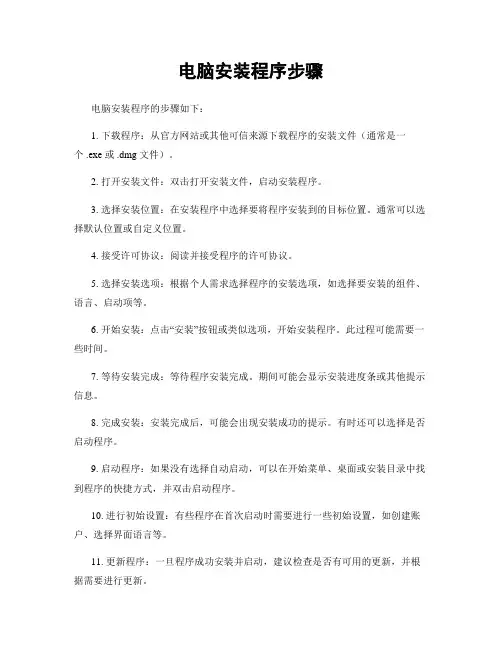
电脑安装程序步骤
电脑安装程序的步骤如下:
1. 下载程序:从官方网站或其他可信来源下载程序的安装文件(通常是一
个 .exe 或 .dmg 文件)。
2. 打开安装文件:双击打开安装文件,启动安装程序。
3. 选择安装位置:在安装程序中选择要将程序安装到的目标位置。
通常可以选择默认位置或自定义位置。
4. 接受许可协议:阅读并接受程序的许可协议。
5. 选择安装选项:根据个人需求选择程序的安装选项,如选择要安装的组件、语言、启动项等。
6. 开始安装:点击“安装”按钮或类似选项,开始安装程序。
此过程可能需要一些时间。
7. 等待安装完成:等待程序安装完成。
期间可能会显示安装进度条或其他提示信息。
8. 完成安装:安装完成后,可能会出现安装成功的提示。
有时还可以选择是否启动程序。
9. 启动程序:如果没有选择自动启动,可以在开始菜单、桌面或安装目录中找到程序的快捷方式,并双击启动程序。
10. 进行初始设置:有些程序在首次启动时需要进行一些初始设置,如创建账户、选择界面语言等。
11. 更新程序:一旦程序成功安装并启动,建议检查是否有可用的更新,并根据需要进行更新。
以上是一般情况下的电脑安装程序的步骤,具体步骤可能因程序类型、操作系统等因素而有所不同。
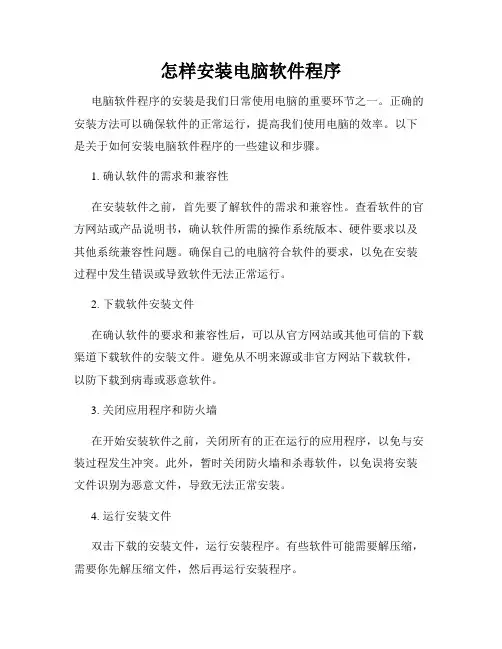
怎样安装电脑软件程序电脑软件程序的安装是我们日常使用电脑的重要环节之一。
正确的安装方法可以确保软件的正常运行,提高我们使用电脑的效率。
以下是关于如何安装电脑软件程序的一些建议和步骤。
1. 确认软件的需求和兼容性在安装软件之前,首先要了解软件的需求和兼容性。
查看软件的官方网站或产品说明书,确认软件所需的操作系统版本、硬件要求以及其他系统兼容性问题。
确保自己的电脑符合软件的要求,以免在安装过程中发生错误或导致软件无法正常运行。
2. 下载软件安装文件在确认软件的要求和兼容性后,可以从官方网站或其他可信的下载渠道下载软件的安装文件。
避免从不明来源或非官方网站下载软件,以防下载到病毒或恶意软件。
3. 关闭应用程序和防火墙在开始安装软件之前,关闭所有的正在运行的应用程序,以免与安装过程发生冲突。
此外,暂时关闭防火墙和杀毒软件,以免误将安装文件识别为恶意文件,导致无法正常安装。
4. 运行安装文件双击下载的安装文件,运行安装程序。
有些软件可能需要解压缩,需要你先解压缩文件,然后再运行安装程序。
5. 阅读安装向导安装程序通常会出现一个安装向导,向你提供安装过程的具体步骤。
认真阅读安装向导,按照指示进行操作。
在某些安装向导中,可能会要求你接受软件许可协议或选择安装位置等。
6. 自定义安装设置在安装过程中,你可能会看到一些自定义安装设置选项。
根据个人需要选择是否进行自定义设置。
一般情况下,建议选择默认设置以便顺利安装。
7. 完成安装在所有设置都完成后,点击“安装”或“完成”按钮,等待安装程序自动完成安装过程。
安装过程可能需要一些时间,根据软件的大小和电脑的性能而定。
8. 检查安装结果安装完成后,可以在电脑的开始菜单、桌面或安装目录中找到新安装的软件。
双击软件图标,验证软件是否成功安装并正常运行。
总结:正确地安装电脑软件程序对于日常使用电脑至关重要。
在安装之前,要先了解软件的需求和兼容性,确保自己的电脑符合要求。
下载软件时要选择可信的来源并避免下载到病毒或恶意软件。
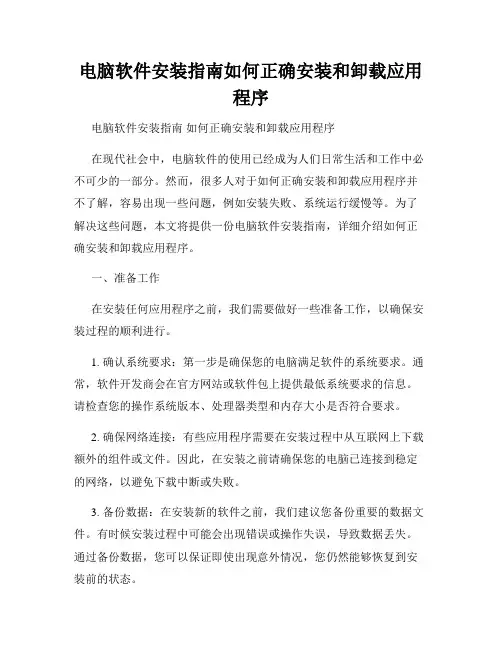
电脑软件安装指南如何正确安装和卸载应用程序电脑软件安装指南如何正确安装和卸载应用程序在现代社会中,电脑软件的使用已经成为人们日常生活和工作中必不可少的一部分。
然而,很多人对于如何正确安装和卸载应用程序并不了解,容易出现一些问题,例如安装失败、系统运行缓慢等。
为了解决这些问题,本文将提供一份电脑软件安装指南,详细介绍如何正确安装和卸载应用程序。
一、准备工作在安装任何应用程序之前,我们需要做好一些准备工作,以确保安装过程的顺利进行。
1. 确认系统要求:第一步是确保您的电脑满足软件的系统要求。
通常,软件开发商会在官方网站或软件包上提供最低系统要求的信息。
请检查您的操作系统版本、处理器类型和内存大小是否符合要求。
2. 确保网络连接:有些应用程序需要在安装过程中从互联网上下载额外的组件或文件。
因此,在安装之前请确保您的电脑已连接到稳定的网络,以避免下载中断或失败。
3. 备份数据:在安装新的软件之前,我们建议您备份重要的数据文件。
有时候安装过程中可能会出现错误或操作失误,导致数据丢失。
通过备份数据,您可以保证即使出现意外情况,您仍然能够恢复到安装前的状态。
二、应用程序安装步骤下面是正确安装应用程序的步骤:1. 下载应用程序:首先,您需要找到合适的应用程序安装文件。
通常,软件开发商会在其官方网站上提供可下载的安装文件。
在下载过程中,请确保选择正确的版本和最新的应用程序。
2. 打开安装文件:下载完成后,双击打开安装文件。
这个文件通常是一个具有特定扩展名的可执行文件,例如.exe或.dmg。
在打开文件之前,您可能需要管理员权限来执行此操作。
3. 阅读许可协议:在安装过程中,您会遇到软件的许可协议。
请仔细阅读并理解其中的条款和条件。
如果您同意这些条款和条件,可以继续安装;如果不同意,可以选择退出安装。
4. 自定义安装选项:某些软件安装程序会提供自定义安装选项。
这意味着您可以根据您的需要选择要安装的组件或功能。
如果您不熟悉软件的组件,请选择默认安装选项以避免出现问题。
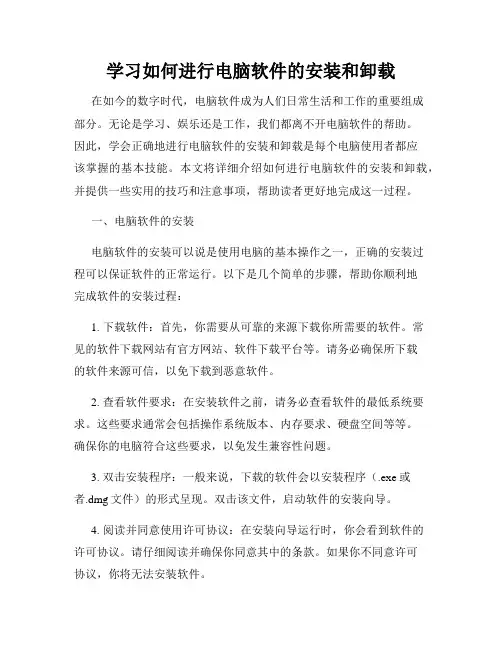
学习如何进行电脑软件的安装和卸载在如今的数字时代,电脑软件成为人们日常生活和工作的重要组成部分。
无论是学习、娱乐还是工作,我们都离不开电脑软件的帮助。
因此,学会正确地进行电脑软件的安装和卸载是每个电脑使用者都应该掌握的基本技能。
本文将详细介绍如何进行电脑软件的安装和卸载,并提供一些实用的技巧和注意事项,帮助读者更好地完成这一过程。
一、电脑软件的安装电脑软件的安装可以说是使用电脑的基本操作之一,正确的安装过程可以保证软件的正常运行。
以下是几个简单的步骤,帮助你顺利地完成软件的安装过程:1. 下载软件:首先,你需要从可靠的来源下载你所需要的软件。
常见的软件下载网站有官方网站、软件下载平台等。
请务必确保所下载的软件来源可信,以免下载到恶意软件。
2. 查看软件要求:在安装软件之前,请务必查看软件的最低系统要求。
这些要求通常会包括操作系统版本、内存要求、硬盘空间等等。
确保你的电脑符合这些要求,以免发生兼容性问题。
3. 双击安装程序:一般来说,下载的软件会以安装程序(.exe或者.dmg文件)的形式呈现。
双击该文件,启动软件的安装向导。
4. 阅读并同意使用许可协议:在安装向导运行时,你会看到软件的许可协议。
请仔细阅读并确保你同意其中的条款。
如果你不同意许可协议,你将无法安装软件。
5. 选择安装路径:安装向导会要求你选择软件的安装路径。
你可以选择默认路径,也可以自定义安装路径。
在选择路径时,请确保你有足够的磁盘空间。
6. 等待安装完成:在选择安装路径之后,你只需要等待安装程序进行文件拷贝和配置等操作,直至安装完成。
7. 启动软件:安装完成后,你可以在桌面或者开始菜单中找到新安装的软件快捷方式。
双击该快捷方式即可启动软件,并根据软件的界面提示进行进一步的配置。
二、电脑软件的卸载当你不再需要某个软件时,为了释放电脑的存储空间和系统资源,你可以对该软件进行卸载。
以下是卸载软件的步骤:1. 打开控制面板:在Windows系统中,你可以通过点击开始菜单,然后选择控制面板来打开控制面板。
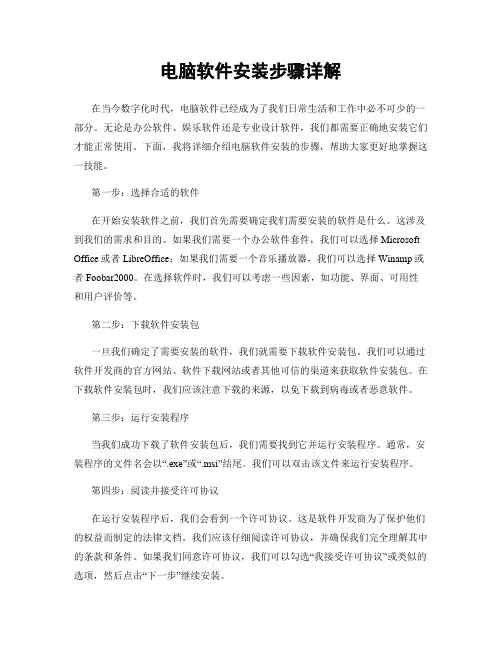
电脑软件安装步骤详解在当今数字化时代,电脑软件已经成为了我们日常生活和工作中必不可少的一部分。
无论是办公软件、娱乐软件还是专业设计软件,我们都需要正确地安装它们才能正常使用。
下面,我将详细介绍电脑软件安装的步骤,帮助大家更好地掌握这一技能。
第一步:选择合适的软件在开始安装软件之前,我们首先需要确定我们需要安装的软件是什么。
这涉及到我们的需求和目的。
如果我们需要一个办公软件套件,我们可以选择Microsoft Office或者LibreOffice;如果我们需要一个音乐播放器,我们可以选择Winamp或者Foobar2000。
在选择软件时,我们可以考虑一些因素,如功能、界面、可用性和用户评价等。
第二步:下载软件安装包一旦我们确定了需要安装的软件,我们就需要下载软件安装包。
我们可以通过软件开发商的官方网站、软件下载网站或者其他可信的渠道来获取软件安装包。
在下载软件安装包时,我们应该注意下载的来源,以免下载到病毒或者恶意软件。
第三步:运行安装程序当我们成功下载了软件安装包后,我们需要找到它并运行安装程序。
通常,安装程序的文件名会以“.exe”或“.msi”结尾。
我们可以双击该文件来运行安装程序。
第四步:阅读并接受许可协议在运行安装程序后,我们会看到一个许可协议。
这是软件开发商为了保护他们的权益而制定的法律文档。
我们应该仔细阅读许可协议,并确保我们完全理解其中的条款和条件。
如果我们同意许可协议,我们可以勾选“我接受许可协议”或类似的选项,然后点击“下一步”继续安装。
第五步:选择安装位置在继续安装之前,我们需要选择软件的安装位置。
通常,安装程序会默认将软件安装在系统的C盘,但我们也可以选择其他的磁盘分区或者自定义的文件夹。
在选择安装位置时,我们应该考虑到磁盘空间的大小和分区的合理性。
第六步:选择安装选项一些软件安装程序会提供一些可选的安装选项。
这些选项可能包括创建桌面快捷方式、启用自动更新或者安装附加组件等。
电脑技术新手必学学会电脑软件安装与卸载的方法随着科技的进步和发展,电脑已经成为人们生活、学习、工作不可或缺的工具。
作为电脑技术的新手,学会电脑软件的安装与卸载方法至关重要。
本文将为大家介绍一些基本的步骤和技巧,以帮助新手快速掌握这项技能。
一、电脑软件安装的基本步骤1. 下载软件:首先,我们需要从可信赖的软件下载网站上获取我们所需要的软件。
在选择下载源时,要避免使用未知或者不受信任的网站,以免下载到恶意软件。
在下载前,最好对软件的来源进行一定的了解和核实。
2. 检查系统要求:在下载软件之前,我们需要确认软件的系统要求是否与我们的电脑系统兼容。
这可以通过查看软件的官方网站或者软件说明来获取相关信息。
3. 双击安装文件:下载完成后,我们可以通过双击安装文件来开始软件的安装。
一般情况下,安装文件的后缀名为.exe或者.msi。
在双击之前,建议关闭其他正在运行的程序,以免安装过程出现异常。
4. 阅读安装向导:双击安装文件后,会出现安装向导的界面。
在这里,我们需要仔细阅读相关提示和说明。
有些软件在安装过程中会提供一些附加选项,如是否添加桌面快捷方式或者是否更改默认安装路径等。
根据自己的需求和喜好,可以选择相应的选项。
5. 选择安装路径:在安装过程中,安装向导会询问我们希望软件安装到哪个路径。
一般情况下,我们可以选择默认路径进行安装,但也可以根据自己的需求选择其他路径。
如果想要更改安装路径,只需要点击浏览按钮,选择自己想要的文件夹即可。
6. 等待安装完成:安装过程中,我们需要耐心等待。
一般来说,安装速度取决于软件的大小和电脑的性能,这个过程可能需要几分钟或者更长的时间。
7. 完成安装:当软件安装完成后,会出现安装完成的提示信息。
此时,我们可以选择打开软件或者退出安装向导。
建议在第一次安装完成后,先退出安装向导,并重新启动电脑,以确保软件能够正常运行。
二、电脑软件卸载的基本步骤1. 打开控制面板:要卸载电脑上的软件,我们首先需要打开控制面板。
电脑软件安装教程正确安装软件的步骤电脑软件安装教程 - 正确安装软件的步骤随着科技的发展,电脑软件在人们的日常生活和工作中扮演着重要的角色。
然而,对于一些不熟悉电脑软件安装的人来说,正确安装软件可能会变得有些困难。
本文将为大家提供一份详细的电脑软件安装教程,以帮助大家正确安装软件并提高电脑使用的便利性。
一、准备工作在开始安装软件之前,需要做一些准备工作以确保安装顺利进行。
以下是准备工作的步骤:1. 查看操作系统要求:在下载软件之前,需要确保您的电脑符合软件的操作系统要求。
这些要求通常可以在软件的官方网站或软件包装盒上找到。
例如,某些软件只能在Windows操作系统上运行,而不能在Mac操作系统上运行。
2. 检查电脑硬件要求:一些较大或较复杂的软件可能对电脑的硬件要求较高。
在安装之前,建议您检查一下自己的电脑硬件配置是否满足软件的要求。
这些信息通常可以在软件的官方网站上找到。
3. 备份重要数据:安装软件时,有时候会需要进行重启或者重新启动电脑。
为了避免数据丢失的风险,建议您在安装软件之前备份您重要的文件和数据。
二、下载软件当您完成了准备工作后,接下来需要下载软件文件。
通常,软件文件可以从官方网站、应用商店或授权的合作伙伴处获得。
请按照以下步骤下载软件:1. 打开浏览器:启动电脑并打开您常用的网络浏览器。
2. 输入软件名称:在浏览器的地址栏中输入软件的名称,然后按下回车键进行搜索。
您也可以在官方网站上直接找到软件的下载页面。
3. 选择正确版本:根据您的操作系统和电脑硬件,选择适合的软件版本进行下载。
如果您不确定应该选择哪个版本,请查看软件官方网站上给出的建议。
三、安装软件当软件文件下载完成后,您需要按照以下步骤来正确安装软件:1. 打开软件安装程序:找到您下载的软件文件,双击打开软件安装程序。
安装程序通常是一个以.exe或.dmg为扩展名的文件。
2. 同意许可协议:在安装过程中,您可能需要阅读并同意许可协议。
计算机组装步骤文秘100225 张双计算机组装步骤介绍,为大家详细讲解计算机组装的流程,各个环节的安装方法。
首先做好准备工作,1、装机所需要的工具:十字螺丝刀2、注意事项:在安装前,先消除身上的静电,比如用手摸一摸自来水管等接地设备;对各个部件要轻拿轻放,不要碰撞,尤其是硬盘;安装主板一定要稳固,同时要防止主板变形,不然会对主板的电子线路造成损伤的。
3、足够宽敞的活动空间然后开始计算机组装,那所有硬件准备好。
仔细检查所需的硬件是不是都准备好了。
所需硬件:CPU、内存、硬盘、主板、显卡、光驱、软驱、机箱、电源、鼠标、键盘、显示器。
CPU的安装:CPU插座,它的一个角比其它三个角少一个插孔,CPU本身也是如此,所以CPU的接脚和插孔的位置是对应的,这就标明了CPU的安装方向。
安装CPU时先拉起插座的手柄,把 CPU按正确方向放进插座,使每个接脚插到相应的孔里,注意要放到底,但不必用力给CPU施压,然后把手柄按下,这样,CPU就被牢牢地固定在主板上了,然后安装上CPU风扇,风扇是用一个弹性铁架固定在插座上的。
当取下CPU时,先取下风扇;然后要先把手柄拉起来,再取下CPU。
安装内存:安装内存要小心不要太用力,以免掰坏线路,内存条上金属接脚端有两个凹槽,对应内存插槽上的两个凸棱,所以方向容易确定。
安装时把内存条对准插槽,均匀用力插到底就可以了。
同时插槽两端的卡子会自动卡住内存条。
取下时,只要用力按下插槽两端的卡子,内存就会被推出插槽了。
机箱的准备:打开机箱的外包装,看,随机箱会有许多附件,螺丝、档片等,在安装过程中,我们会一一用到它们的。
大的铁板用来固定主板,我们在此称之为底板,上面的这些铜柱是用来固定主板的,现在的机箱在出厂时就已经将固定柱安装好了;安装电源:现在电脑电源也分两种,一是传统的普通电源(AT电源),给普通结构的AT主板使用,二是新型的ATX电源,给新型的ATX结构的主板或者有ATX电源接口的主板使用,使用ATX电源的主板好处是可以实现软件关机。
如何安装和卸载软件程序在日常使用电脑的过程中,我们经常需要安装和卸载各种软件程序。
无论是为了提高工作效率,还是满足娱乐需求,软件的安装和卸载是必不可少的操作。
本文将为大家介绍如何正确地进行软件的安装和卸载。
一、安装软件程序1. 确定软件来源:首先,我们需要确定软件的来源。
官方软件网站或官方应用商店是获取安全可信的软件的最佳途径,因为它们经过了严格的审核。
如果是从其他渠道下载软件,请务必确保其来源可靠,以免下载到含有病毒或恶意软件的程序。
2. 检查系统要求:在安装软件之前,我们应该先检查我们的电脑是否满足该软件的系统要求。
例如,操作系统版本、处理器要求、内存要求等。
如果不满足系统要求,软件可能无法正常安装或运行。
3. 下载软件文件:在确定软件来源并检查系统要求后,我们可以下载软件程序的安装文件。
一般来说,软件官方网站会提供下载链接。
点击下载链接时,请务必注意选择正确的软件版本和对应的操作系统版本。
4. 运行安装程序:下载完成后,我们需要双击安装文件,运行安装程序。
在运行安装程序之前,可以关闭其他不必要的程序,以确保安装过程的顺利进行。
5. 阅读安装向导:每个软件的安装向导可能会有所不同,但一般都会提供一些选项供我们选择。
在安装过程中,我们应该仔细阅读每个步骤的说明,并根据需要进行选择。
例如,安装位置、启动菜单图标、快捷方式等。
6. 完成安装:按照安装向导的提示,我们可以一步步进行操作,直到安装完成。
在安装过程中,我们可能需要耐心等待一段时间。
一旦安装完成,我们就可以打开软件并开始使用了。
二、卸载软件程序有时候,我们可能需要卸载一些不再需要或者有冲突的软件程序。
下面是卸载软件的步骤:1. 打开控制面板:首先,我们需要打开电脑的控制面板。
在Windows系统中,可以通过点击“开始”菜单,然后选择“控制面板”来打开。
2. 进入程序卸载界面:在控制面板中,我们可以找到一个名为“程序”或“程序和功能”的选项,点击进入程序卸载界面。
电脑安装程序步骤一、准备工作在进行电脑程序安装之前,我们需要做一些准备工作,以确保安装顺利进行。
首先,确保您的电脑满足程序的系统要求,包括操作系统版本、处理器类型和内存容量等。
其次,备份您的重要数据,以防安装过程中出现意外情况导致数据丢失。
最后,确保您拥有合法的软件安装文件或光盘,并且充分了解软件的许可协议和使用条款。
二、安装前的设置在开始安装程序之前,我们需要进行一些设置,以确保安装过程的顺利进行。
首先,关闭所有正在运行的程序和应用程序,以避免干扰安装过程。
其次,断开与互联网的连接,以防止安装过程中的更新和下载。
最后,确保您的电脑已连接到电源插座,以免在安装过程中因电池电量不足而中断。
三、安装程序1. 插入安装介质或打开安装文件如果您有光盘安装介质,将其插入电脑的光驱中。
如果您有安装文件,双击打开该文件。
2. 启动安装程序一旦插入光盘或打开安装文件,您将看到一个安装程序的启动界面。
双击该界面上的“安装”或类似按钮,以启动安装程序。
3. 阅读并接受许可协议在启动安装程序后,您将看到软件的许可协议。
请仔细阅读该协议,并确保您同意其中的条款和条件。
如果您同意,请勾选“我接受许可协议”或类似选项,并点击“下一步”继续安装。
4. 选择安装位置在继续安装之前,您需要选择程序的安装位置。
通常,安装程序会默认选择一个位置,但您也可以选择其他位置。
点击“浏览”按钮,选择您希望安装的目录,并点击“下一步”。
5. 选择安装组件有些程序提供安装选项,您可以选择安装哪些组件或功能。
根据您的需求,选择相应的选项,并点击“下一步”。
6. 进行安装在确认安装位置和组件后,点击“安装”按钮开始安装程序。
安装过程可能需要一些时间,请耐心等待。
7. 完成安装安装程序会在安装完成后显示安装完成的界面。
通常,您可以选择启动程序或关闭安装程序。
如果您选择启动程序,请确保在安装完成后进行任何必要的设置或配置。
四、安装后的设置在完成程序的安装后,我们需要进行一些设置,以确保程序的正常运行。
如何在电脑上安装和升级软件电脑已成为我们生活中必备的工具,而软件则是电脑功能丰富化的重要组成部分。
在电脑上安装和升级软件,可以帮助我们获得更好的使用体验,同时提供更多的功能。
本文将介绍如何在电脑上安装和升级软件的步骤和方法,帮助您快速轻松地完成。
第一部分:安装软件在电脑上安装软件是一项基本操作。
以下是安装软件的常用步骤:1. 确认软件的来源在进行软件安装之前,首先需要确认软件的来源。
官方网站、应用商店或授权销售渠道是获取软件的可靠来源。
2. 下载安装文件在确定软件来源后,您需要前往相应的网站或商店,搜索并下载软件的安装文件。
通常,您可以在网站的下载页面或应用商店中找到相应的链接或按钮。
3. 打开安装文件在下载完成后,双击安装文件以打开安装向导。
在某些情况下,可能需要先解压缩文件。
4. 阅读并同意许可协议在安装向导中,您将看到软件的许可协议。
请仔细阅读该协议,并在同意之后继续进行安装。
5. 选择安装路径接下来,您需要选择软件的安装路径。
通常,系统会为您提供默认路径,但您也可以选择其他目录来安装软件。
6. 开始安装点击“继续”、“下一步”或类似按钮,开始安装软件。
这个过程可能需要一段时间,具体时间取决于软件的大小和您的电脑性能。
7. 完成安装在安装完成后,您将看到一个安装完成的提示或对话框。
此时,您可以选择启动软件或结束安装过程。
第二部分:升级软件除了安装软件,我们还需要定期升级软件,以获得更好的性能和功能。
以下是升级软件的常用步骤:1. 打开软件首先,打开您要升级的软件。
大多数软件都提供了升级的入口,通常可以在软件的菜单栏或设置中找到。
2. 检查更新在软件中,寻找“检查更新”或类似的选项。
点击该选项后,软件将自动连接到服务器,检查是否有可用的更新版本。
3. 下载更新文件如果发现可用的更新版本,软件将提供一个下载选项。
点击下载按钮,等待更新文件的下载完成。
4. 安装更新在下载完成后,软件将提示您安装更新。
第一步,设置光启:所谓光启,意思就是计算机在启动的时候首先读光驱,这样的话如果光驱中有具有光启功能的光盘就可以赶在硬盘启动之前读取出来(比如从光盘安装系统的时候)。
设置方法:1.启动计算机,并按住DEL键不放,直到出现BIOS设置窗口(通常为蓝色背景,黄色英文字)。
2.选择并进入第二项,“BIOS SETUP”(BIOS设置)。
在里面找到包含BOOT文字的项或组,并找到依次排列的“FIRST”“SECEND”“THIRD”三项,分别代表“第一项启动”“第二项启动”和“第三项启动”。
这里我们按顺序依次设置为“光驱”“软驱”“硬盘”即可。
(如在这一页没有见到这三项E文,通常BOOT右边的选项菜单为“SETUP”,这时按回车进入即可看到了)应该选择“FIRST”敲回车键,在出来的子菜单选择CD-ROM。
再按回车键3.选择好启动方式后,按F10键,出现E文对话框,按“Y”键(可省略),并回车,计算机自动重启,证明更改的设置生效了。
第二步,从光盘安装XP系统在重启之前放入XP安装光盘,在看到屏幕底部出现CD字样的时候,按回车键。
才能实现光启,否则计算机开始读取硬盘,也就是跳过光启从硬盘启动了。
XP系统盘光启之后便是蓝色背景的安装界面,这时系统会自动分析计算机信息,不需要任何操作,直到显示器屏幕变黑一下,随后出现蓝色背景的中文界面。
这时首先出现的是XP系统的协议,按F8键(代表同意此协议),之后可以见到硬盘所有分区的信息列表,并且有中文的操作说明。
选择C盘,按D键删除分区(之前记得先将C盘的有用文件做好备份),C盘的位置变成“未分区”,再在原C盘位置(即“未分区”位置)按C键创建分区,分区大小不需要调整。
之后原C盘位置变成了“新的未使用”字样,按回车键继续。
接下来有可能出现格式化分区选项页面,推荐选择“用FAT32格式化分区(快)”。
按回车键继续。
系统开始格式化C盘,速度很快。
格式化之后是分析硬盘和以前的WINDOWS操作系统,速度同样很快,随后是复制文件,大约需要8到13分钟不等(根据机器的配置决定)。
复制文件完成(100%)后,系统会自动重新启动,这时当再次见到CD-ROM.....的时候,不需要按任何键,让系统从硬盘启动,因为安装文件的一部分已经复制到硬盘里了(注:此时光盘不可以取出)。
出现蓝色背景的彩色XP安装界面,左侧有安装进度条和剩余时间显示,起始值为39分钟,也是根据机器的配置决定,通常P4,2.4的机器的安装时间大约是15到20分钟。
此时直到安装结束,计算机自动重启之前,除了输入序列号和计算机信息(随意填写),以及敲2到3次回车之外,不需要做任何其它操作。
系统会自动完成安装。
第三步,驱动的安装1.重启之后,将光盘取出,让计算机从硬盘启动,进入XP的设置窗口。
2.依次按“下一步”,“跳过”,选择“不注册”,“完成”。
3.进入XP系统桌面。
4.在桌面上单击鼠标右键,选择“属性”,选择“显示”选项卡,点击“自定义桌面”项,勾选“我的电脑”,选择“确定”退出。
5.返回桌面,右键单击“我的电脑”,选择“属性”,选择“硬件”选项卡,选择“设备管理器”,里面是计算机所有硬件的管理窗口,此中所有前面出现黄色问号+叹号的选项代表未安装驱动程序的硬件,双击打开其属性,选择“重新安装驱动程序”,放入相应当驱动光盘,选择“自动安装”,系统会自动识别对应当驱动程序并安装完成。
(AUDIO为声卡,VGA为显卡,SM 为主板,需要首先安装主板驱动,如没有SM项则代表不用安装)。
安装好所有驱动之后重新启动计算机。
至此驱动程序安装完成。
1、找一张带光盘启动的WIN 2000的光盘,然后在准备一张XP的安装盘!2、现在电脑里下载好冲击波和震荡波病毒的免疫补丁,并保存在除C区外的分区里,比如D E都可以3、重启电脑,插入WIN2000光盘,当电脑重启后,一直狂点DEL键,进如BIOS,选择“Advavced BIOS Features”,进去后,有3个要特别需要设置的,把“First Boot Device”后边的设置为CDROM,把“Second Boot Device”后边的设置为HDD-0或者HDD-1,把“Third Boot Device”后边的设置为FLOPPY,然后按一下键盘左上角的ESC键,再按一下F10键,再一次按Y,意思就是保存设置并退出BIOS4、电脑保存上一部BIOS设置后会自动重启,然后会出现3个选项(有的不出现),此时进入纯DOS5、现在我不知道你的分区是多少个,光驱又是什么符盘,假设你的硬盘是CDEF,光驱是G,现在输入“H:”回车,打“dir”,这是读盘命令,应该会出现很多,其中有一个“format”,此时你打“format c: /q”回车,“Y”回车~~~~开始格式化你的C盘!(输入H:那里依次类推,假如你光驱是H,那就输I:)6、格式化完后,它要求输入卷标,其实就是叫你给你已经格式化的C盘取一个名字,此时只需要按回车即可7、插入WINXP的盘,CTRL+ALT+DEL重启电脑,此时一直按回车,然后WIN XP会自动安装了,如果是自启动的XP 光盘就需要选“安装XP”得选项了,然后你一直跟着提示走吧~~~~~~安好后,BIOS里的设置不需要改动,我告诉你的设置是最佳状态。
40》怎样重装XP系统?一、准备工作:1.准备好Windows 2000简体中文版安装光盘,并检查光驱是否支持自启动。
2.可能的情况下,在运行安装程序前用磁盘扫描程序扫描所有硬盘检查硬盘错误并进行修复,否则安装程序运行时如检查到有硬盘错误即会很麻烦。
3.用纸张记录安装文件的产品密匙(安装序列号)。
4.可能的情况下,用驱动程序备份工具(如:驱动精灵2004 V1.9 Beta.exe)将原Windows XP下的所有驱动程序备份到硬盘上(如∶F:\Drive)。
最好能记下主板、网卡、显卡等主要硬件的型号及生产厂家,预先下载驱动程序备用。
5.如果你想在安装过程中格式化C盘或D盘(建议安装过程中格式化C盘),请备份C盘或D盘有用的数据。
二、用光盘启动系统:(如果你已经知道方法请转到下一步),重新启动系统并把光驱设为第一启动盘,保存设置并重启。
将XP安装光盘放入光驱,重新启动电脑。
刚启动时,当出现如下图所示时快速按下回车键,否则不能启动XP系统光盘安装。
如果你不知道具体做法请参考与这相同的-->如何进入纯DOS系统:三、安装Windows 2000光盘自启动后,如无意外即可见到安装界面,全中文提示,“要现在安装Windows XP,请按ENTER”,按回车键后,许可协议,这里没有选择的余地,按“F8”这里用“向下或向上”方向键选择安装系统所用的分区,如果你已格式化C盘请选择C分区,选择好分区后按“Enter”键回车,这里对所选分区可以进行格式化,从而转换文件系统格,或保存现有文件系统,有多种选择的余地,但要注意的是NTFS格式可节约磁盘空间提高安全性和减小磁盘碎片但同时存在很多问题OS和98/Me下看不到NTFS格式的分区,在这里选“用FAT文件系统格式化磁盘分区(快),按“Enter”键回车,格式化C盘的警告,按F键将准备格式化c盘,由于所选分区C的空间大于2048M(即2G),FAT文件系统不支持大于2048M的磁盘分区,所以安装程序会用FAT32文件系统格式对C盘进行格式化,按“Enter”键回车,正在格式化C分区;只有用光盘启动或安装启动软盘启动XP安装程序,才能在安装过程中提供格式化分区选项;如果用MS-DOS启动盘启动进入DOS下,运行i386\winnt进行安装XP时,安装XP时没有格式化分区选项。
格式化C分区完成后, 开始复制文件,文件复制完后,安装程序开始初始化Windows配置。
然后系统将会自动在15秒后重新启动。
重新启动后,过5分钟后,当提示还需33分钟时将区域和语言设置选用默认值就可以了,直接点“下一步”按钮,这里输入你想好的姓名和单位,这里的姓名是你以后注册的用户名,点“下一步”按钮,如果你没有预先记下产品密钥(安装序列号)就大件事啦!这里输入安装序列号,点“下一步”按钮,出安装程序自动为你创建又长又难看的计算机名称,自己可任意更改,输入两次系统管理员密码,请记住这个密码,Administrator系统管理员在系统中具有最高权限,平时登陆系统不需要这个帐号。
接着点“下一步”日期和时间设置不用讲,选北京时间,点“下一步”开始安装,复制系统文件、安装网络系统,让你选择网络安装所用的方式,选典型设置点“下一步”点“下一步”继续安装,到这里后就不用你参与了,安装程序会自动完成全过程。
安装完成后自动重新启动,出现启动画面,第一次启动需要较长时间,请耐心等候,接下来是欢迎使用画面,提示设置系统,点击右下角的“下一步”按钮,出现设置上网连接画面,这里建立的宽带拨号连接,不会在桌面上建立拨号连接快捷方式,且默认的拨号连接名称为“我的ISP”(自定义除外);进入桌面后通过连接向导建立的宽带拨号连接,在桌面上会建立拨号连接快捷方式,且默认的拨号连接名称为“宽带连接”(自定义除外)。
如果你不想在这里建立宽带拨号连接,请点击“跳过”按钮。
在这里我先创建一个宽带连接,选第一项“数字用户线(ADSL)或电缆调制解调器”,点击“下一步”按钮,目前使用的电信或联通(ADSL)住宅用户都有帐号和密码的,所以我选“是,我使用用户名和密码连接”,点击“下一步”按钮,输入电信或联通提供的帐号和密码,在“你的ISP的服务名”处输入你喜欢的名称,该名称作为拨号连接快捷菜单的名称,如果留空系统会自动创建名为“我的ISP”作为该连接的名称,点击“下一步”按钮,已经建立了拨号连接,微软当然想你现在就激活XP啦,不过即使不激活也有30天的试用期,又何必急呢?选择“否,请等候几天提醒我”,点击“下一步”按钮,输入一个你平时用来登陆计算机的用户名,点下一步点击完成,就结束安装。
系统将注销并重新以新用户身份登陆。
登陆桌面后如下图27看到了蓝天白云的画面,你就知道是什么回事。
可是桌面上就只有回收站一个图标。
想找回常见的图标请看下面。
六、找回常见的图标在桌面上点开始-->连接到-->宽带连接,左键点“宽带连接”不放手,将其拖到桌面空白处,可见到桌面上多了一个“宽带连接”快捷方式。
然后,右键在桌面空白处点击,在弹出的菜单中选“属性”,即打开显示“属性窗口”单击“桌面”选项卡,在左下部点击“自定义桌面”按钮,在上部,将“我的文档”、“我的电脑”、“网上邻居”和“Internet Explorer”四个项目前面的空格上打钩,然后点“确定”,再“确定”,你将会看到桌面上多了你想要的图标。
有关其它方面的功能的设置方法请参考-->功能设置--->点击这里查看XP全面优化指南你按照以下步骤试试:1.如果你的电脑现在是光盘启动,那这一项可以跳过了:在开机时候,第一个画面,检测硬件设备时候,按下del键,进入coms设置,如果是Award的bios选第二项,找到一个叫做first boot device 的选项,按pagedown或pageup键,或者加减号键,来选择,找到CDROM选项,然后按ESC,按下f10键,保存你的更改,重新启动。